Cum se face înregistrarea ecranului pe smartphone-urile și tabletele Android rapid
Caut o modalitate de a înregistrează ecranul meu Android, există vreo recomandare?
Poate că Google a realizat o astfel de cerere și a introdus o funcție de înregistrare a ecranului în Android 10. Înseamnă că puteți utiliza instrumentul încorporat pentru a captura orice pe ecran dacă dispozitivul dvs. este actualizat la Android Q.
Chiar dacă nu aveți Android Q, nu vă faceți griji, deoarece această postare va împărtăși trei moduri de a înregistra ecranul pe Android Q / P / N / O și mai devreme. Citiți-le cu atenție, astfel încât să puteți găsi cele mai potrivite pentru dispozitivul dvs.


Partea 1: Cum să înregistrați ecranul pe Android cu funcția încorporată
În acest moment, funcția de înregistrare a ecranului preinstalată este disponibilă numai pentru dispozitivele Samsung și LG care rulează Android 10. De ce ar trebui să utilizați o funcție nativă, dar să nu descărcați o aplicație terță parte? Răspunsul este confidențialitatea. În mod implicit, înregistratorul de ecran este ascuns pe telefonul Android. Mai mult, este încă în curs de testare și poate conține unele erori.
Pasul 1: În primul rând, trebuie să activați funcția Screen Recorder pe Android. Deschis Setări aplicație, găsiți și selectați Opțiuni pentru dezvoltatori, și porniți-l. Apoi atingeți Steaguri de funcții, găsi settings_screenrecord_long_press, și porniți-l.
Bacsis: Nu găsiți Opțiuni pentru dezvoltatori în aplicația Setări? Atingeți Sistem în Setări, apoi selectați Despre telefon si gaseste Construi sau Numărul construcției.
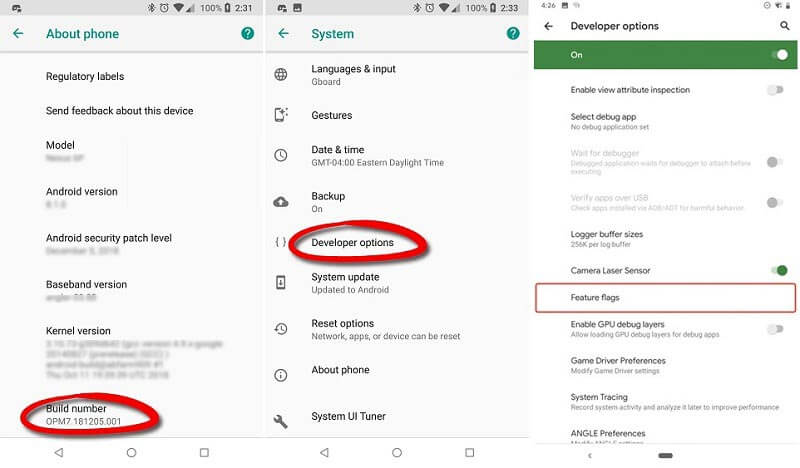
Pasul 2: Glisați în jos din partea de sus a ecranului pentru a accesa Setări rapide bar. Găsiți și atingeți Înregistrator de ecran pe dispozitivul Samsung sau Înregistrare ecran pe LG. Apoi, veți vedea o bară plutitoare pe ecran.
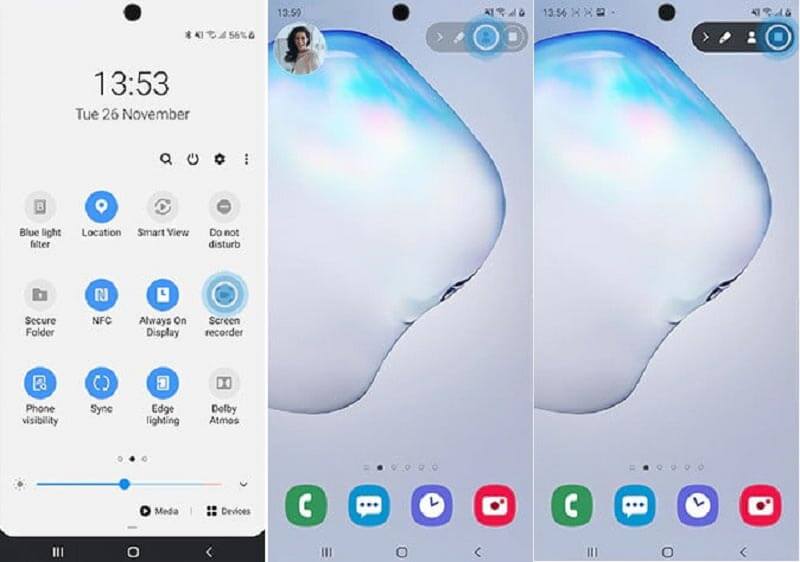
Pasul 3: Accesați ecranul pe care doriți să îl înregistrați pe telefonul Android. Apasă pe start buton. Odată ce numărătoarea inversă este completă, va începe înregistrarea ecranului Android.
Pasul 4: Când înregistrarea ecranului este finalizată, atingeți pictograma Stop din bara de meniu pentru a salva videoclipul în Galeria dvs. de fotografii.
Notă: LG nu vă permite să înregistrați conținut protejat. De exemplu, când înregistrați un film plătit pe Android, veți obține doar un ecran negru cu sunetul de fundal. Pe dispozitivele Samsung, Camera frontala butonul vă permite să adăugați și fața și vocea la înregistrarea ecranului.
În mod similar, Chromebookul are și funcția de înregistrare încorporată pentru înregistrarea ecranului computerului.
Partea 2: Cum să înregistrați jocul pe Android
Screen Recorders pentru Android sunt un utilitar important pentru jucătorii de jocuri. Pentru înregistrarea gameplay-ului, nu trebuie să vă actualizați deloc telefonul la Android 10. Google Play Game este centrul de joc pentru dispozitivele Android. Oferă funcția de înregistrare a ecranului pentru jocurile Android.
Pasul 1: Majoritatea telefoanelor Android îl au preinstalat. Dacă nu aveți, descărcați-l gratuit din Magazin Play. Apoi, rulați aplicația Jocuri Play din tava de aplicații.
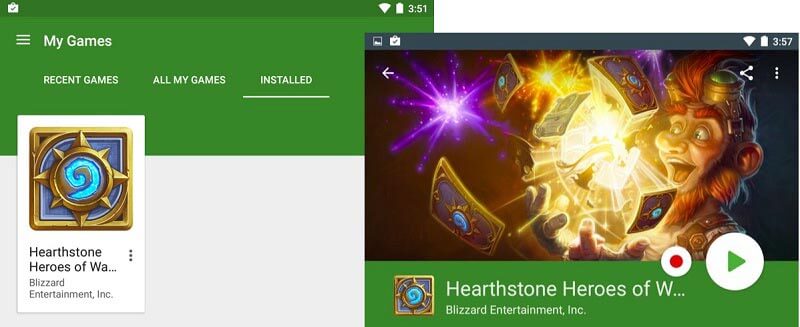
Pasul 2: Alegeți Jocurile mele din meniu și accesați INSTALAT pentru a obține toate jocurile pe telefonul dvs. Android. Atingeți jocul pe care doriți să îl înregistrați pe ecranul Android.
Pasul 3: Atunci vei observa o Record butonul care apare lângă butonul Joaca buton. După ce atingeți butonul Record buton, vi se va prezenta o casetă de setare. Acesta spune unde va fi salvată înregistrarea pe ecran pe Android. Mai mult, puteți seta calitatea ca 720p sau 480p.
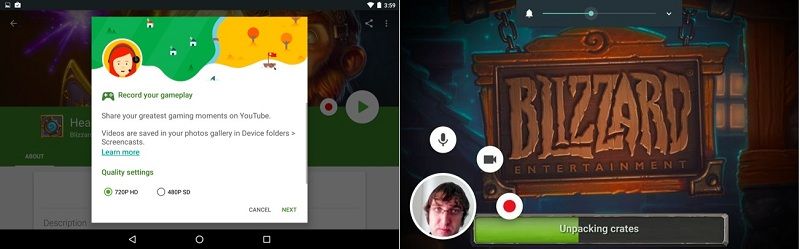
Pasul 4: presa Următor → pentru a începe înregistrarea ecranului jocului Android după setare. Există trei butoane plutitoare în timpul înregistrării. Pentru a vă adăuga vocea la videoclipul de joc, atingeți Microfon. Camera video pictograma este utilizată pentru a vă suprapune fața la înregistrare.
Pasul 5: Când înregistrarea ecranului Android este finalizată, atingeți Stop buton.
Notă: Funcția de înregistrare este disponibilă pentru Play Games 3.4.12 sau o versiune ulterioară. În plus, dispozitivul dvs. ar trebui să ruleze Android 4.4 sau o versiune ulterioară. Dacă nu puteți găsi opțiunea Înregistrare în Jocuri Play, înseamnă că această funcție nu este încă disponibilă în locația dvs.
Partea 3: Înregistrați ecranul Android cu un computer
Funcția nativă de înregistrare a ecranului este o modalitate convenabilă de a efectua sarcina telefonului Android. Cu toate acestea, nu este perfect. În primul rând, această funcție este disponibilă numai pentru cele mai recente dispozitive Samsung și LG. Mai mult, îi lipsesc caracteristici avansate, cum ar fi înregistrarea prin webcam, editarea video, etc. Din acest moment, vă recomandăm Vidmore Screen Recorder.
Principalele caracteristici ale celui mai bun recorder de ecran Android
- Înregistrați ecranul Android pe computer cu un singur clic.
- Adăugați reacțiile și sunetul în timpul înregistrării.
- Disponibil pentru toate videoclipurile online, jocurile mobile, aplicațiile și multe altele.
Inutil să spun că este cea mai bună opțiune pentru a înregistra ecranul pe orice dispozitiv Android.
Cum să înregistrați ecranul Android cu computerul
Pasul 1: Configurați înregistratorul de ecran Android
În primul rând, reflectați ecranul Android pe desktopul computerului. Descărcați și instalați înregistratorul de ecran Android pe aceeași mașină. Lansați-l și alegeți Video Recorder în interfața principală. Faceți clic pe pictograma Setări pentru a deschide fișierul Preferințe dialog. Acum setați formatul de ieșire, tastele rapide și multe altele.

Pasul 2: Înregistrați ecranul pe Android
Acum, veți obține patru opțiuni: Afişa, Cameră web, Sunet de sistem, și Microfon. Activați Afişa și setați zona de înregistrare pe baza ecranului dvs. Android. Porniți Sunet de sistem și reglați volumul. Dacă doriți să adăugați reacțiile dvs. la înregistrarea ecranului Android, activați Cameră web și Microfon; în caz contrar, dezactivați-le. Apasă pe REC și faceți ceea ce doriți să înregistrați pe ecranul Android.

Pasul 3: Previzualizați și salvați înregistrarea ecranului Android
În timpul înregistrării, puteți adăuga text, subtitrare, forme și multe altele cu Editați | × sau faceți o captură de ecran la un moment important cu aparat foto buton. Când înregistrarea ecranului Android se termină, faceți clic pe Stop pictogramă pentru ao deschide în fereastra de previzualizare. Vizualizați înregistrarea și eliminați cadrele nedorite cu Clamă instrument. În cele din urmă, faceți clic pe salva butonul dacă sunteți mulțumit de el.

Partea 4: Întrebări frecvente despre înregistrarea ecranului pe Android
Puteți viziona înregistrarea cu sunet?
Înregistratorul de ecran încorporat pe Android 10 vă permite să realizați înregistrări de ecran cu sunet intern. În mod implicit, Jocurile Play captează și sunetul intern, dar puteți atinge pictograma Microfon pentru a vă adăuga vocea. Desigur, există câteva aplicații de înregistrare a ecranelor de la terțe părți capabile să înregistreze ecran atât cu sunet extern, cât și intern, cum ar fi AZ Screen Recorder.
Cum să faci o înregistrare bună pe ecran ca profesioniști?
În primul rând, ar fi mai bine să planificați înregistrarea pe ecranul Android, cum ar fi lungimea, formatul de ieșire, calitatea, ceea ce ar trebui să includă în înregistrare și multe altele. Mai important, trebuie să utilizați un mod adecvat de a înregistra ecranul telefonului dvs. Android.
Puteți vizualiza înregistrarea pe un Samsung J7?
Samsung J7 a fost lansat în 2017 și nu a integrat funcția de înregistrare a ecranului. Vestea bună este că Samsung a introdus o funcție de înregistrare a ecranului în modelul Prime. Această caracteristică se află în bara de setări rapide. Puteți să glisați în jos pe bara de notificare și să o găsiți. Apoi urmați instrucțiunile de pe ecran pentru a vă înregistra ecranul pe Android.
Acest ghid a împărtășit trei moduri de a înregistra ecranul Android cu sau fără computer. În primul rând, înregistratorul de ecran încorporat pe Android Q oferă modalitatea sigură de a captura ceva pe ecran. Mai mult, aplicația Jocuri Play vă poate înregistra jocul pe Android. Dacă nu vă sunt disponibile, Vidmore Screen Recorder este opțiunea finală de a înregistra ecranul pe orice telefoane și tablete Android cu computer. Dacă întâmpinați alte probleme legate de înregistrarea ecranului, vă rugăm să lăsați un mesaj mai jos.


